ae软件中插入新视频时遇到难题?别担心,php小编子墨为您带来分步教程,详细讲解如何在ae中无缝插入新视频。通过本教程,您将掌握添加、对齐和调整新视频的技巧,让您的视频项目更加精彩。快来学习,提升您的ae技能!
1、先新建一个新的合成。再把视频素材从文件夹中拖入到AE时间面板这里来。
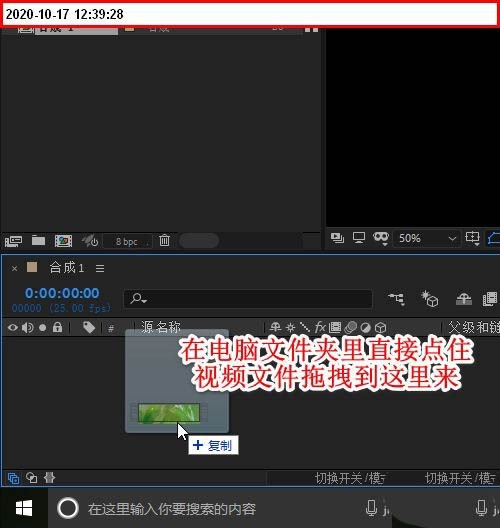
2、在时间面板这里即生成了一个视频图层,时间线里,亦显示其工作区域。
3、把时间指针移到需要插入新视频的位置上。如下图所示。
4、在时间指针位置上插入新视频,操作方法没有在PR上来的方法快捷。在AE这里操作,操作方法比笨拙点。
5、首先,我们要拆分图层,以时间指针为界,一分为二个图层。操作如下:
6、点开【编辑】主菜单,在弹出的子菜单中再点【拆分图层】。
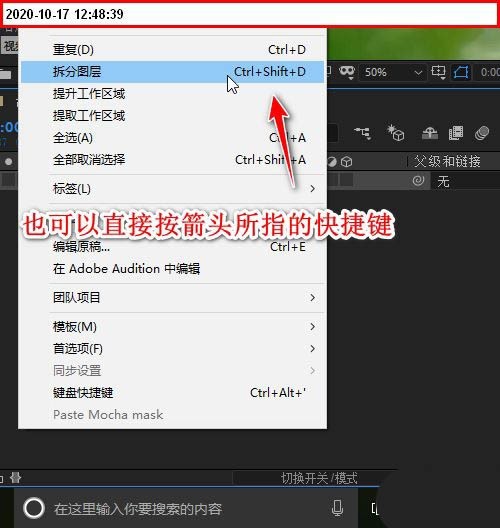
7、看到了吧,现在就有了两个图层,以时间指针为界拆分 ;那么,接下来,就可以在这两个图层的贴合的位置上插入一段新视频 。
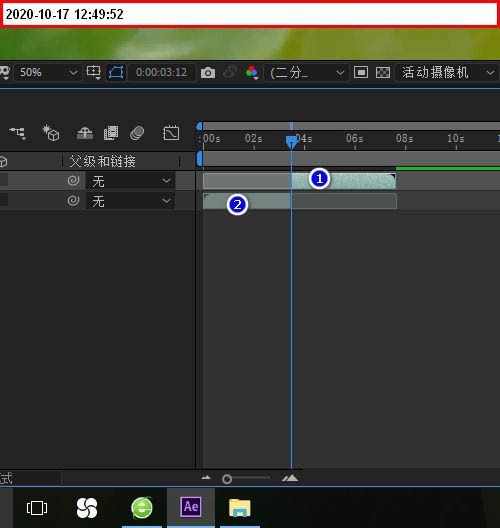
8、鼠标点住上方的视频,向右边挪一小段距离,使两段视频之间留空隙,这空隙的大小与新视频的一样。
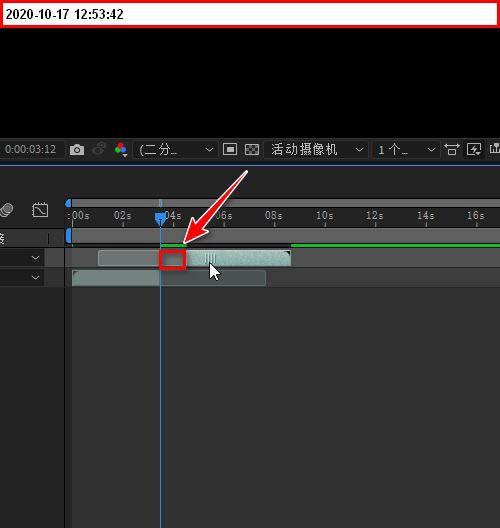

吉他谱教学视频教学网站源码是基于易优cms开发,适合做吉他乐谱在线学习网站使用,内核为Thinkphp5.0开发,后台简洁,为吉他音乐学习而设计开发,这是一套安装就能建站的程序,不定期更新程序BUG,更新网站功能。 我们提供的不仅是源码模板这么简单,我们还提供程序相关咨询、协助安装等服务。 默认不包含小程序插件,需要另外单独购买插件。 模板安装步骤 1、请将安装包Z
 0
0

9、把新视频从电脑文件夹中拖入到软件中,放于图层面板中,在所有图层的顶层。
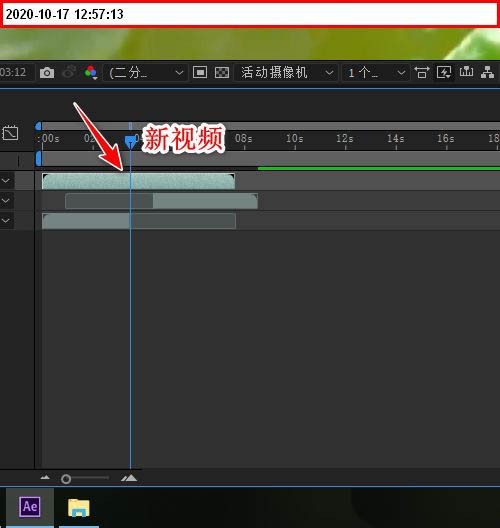
10、如下图所示,按SHIFT键,把新视频缩小到下方两视频空隙位置的一样大小。
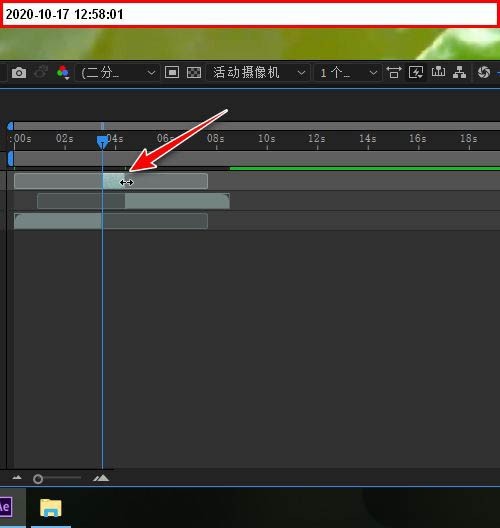
11、接下来,我们把三个视频图层同时都选中。
12、再点开图层菜单,在其子菜单中再点【预合成】,执行预合成的操作。
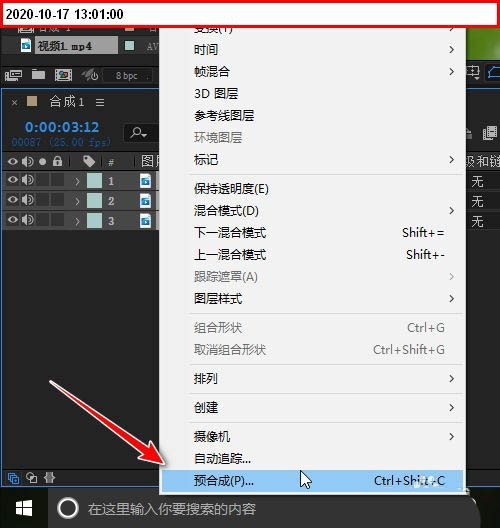
13、在弹出的对话框中点确定。
14、那么,生成一个预合成的新图层。如下图所示。
15、然后,渲染视频导出即可。
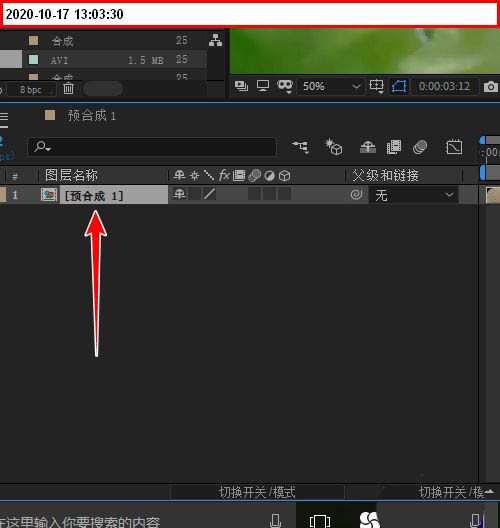
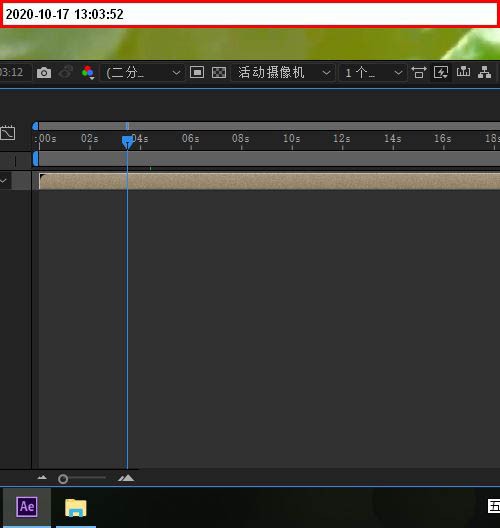
以上就是ae怎么插入新视频_AE视频套视频教程的详细内容,更多请关注php中文网其它相关文章!

每个人都需要一台速度更快、更稳定的 PC。随着时间的推移,垃圾文件、旧注册表数据和不必要的后台进程会占用资源并降低性能。幸运的是,许多工具可以让 Windows 保持平稳运行。

Copyright 2014-2025 https://www.php.cn/ All Rights Reserved | php.cn | 湘ICP备2023035733号